휴대폰 또는 PC에서 줌 프로필 사진을 제거하는 방법

Zoom 프로필 사진을 제거하는 방법과 그 과정에서 발생할 수 있는 문제를 해결하는 방법을 알아보세요. 간단한 단계로 프로필 사진을 클리어하세요.
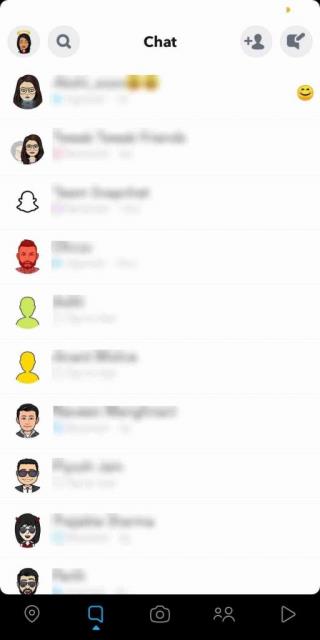
Snapchat은 수백만 명의 사용자가 사용 하는 인기 있는 소셜 미디어 앱입니다. 그것은 사용자가 동료 스냅 채팅에 스냅을 보내고 친구와 채팅할 수 있습니다. 간단한 작업을 수행하는 것이 복잡하다고 느낀다면 Snapchat이 어떻게 작동하는지 알아보세요. 그럼에도 불구하고 Snapchat은 번성했습니다. 앱은 사회적 측면에 중점을 둡니다. 이 소셜 미디어 응용 프로그램은 친구 또는 팔로워 목록을 표시하지 않거나 얼마나 많은 좋아요를 받았는지 알려주지 않지만 생성, 공유 및 댓글 작성에 중점을 둡니다.
과거에 Facebook, Twitter 및 기타 소셜 미디어 플랫폼을 사용했더라도 Snapchat에 익숙해지는 데 시간이 걸릴 수 있습니다. 또한 팔로우하는 사람이 나를 다시 추가했는지 확인하는 것이 좋지 않습니까? 글쎄요, Snapchat에서는 그렇게 쉽지는 않지만, 가능합니다.
누군가 Snapchat에서 나를 다시 추가했는지 어떻게 알 수 있나요?
친구가 Snapchat에 나를 다시 추가하는지 여부를 확인하는 것이 중요합니다. 누군가와 친구가 되어 Snap 게임 을 시작하면 도움이 될 것입니다. 당신 의 이야기 에 그들 을 태그 하려면 그들 과 친구 가 있어야 합니다 . 당신이 그들을 추가하는 것만으로는 충분하지 않으므로 그들이 우리를 언제 다시 추가했는지 알 수 있는 방법을 찾아야 합니다. 이 게시물에서는 누군가 Snapchat에 귀하를 다시 추가 했는지 확인하는 방법에 대해 설명합니다 .
누군가가 Snapchat에서 당신을 다시 추가했는지 확인하는 방법?
누군가 Snapchat 에 나를 다시 추가했는지 알고 싶다면 그들의 Snapchat 점수를 확인해야 합니다. 내가 팔로우한 사람이 나를 팔로우했는지 확인하는 것은 복잡하지만 올바른 방법입니다.
1단계: Snapchat을 시작합니다.
2단계: 스토리 또는 채팅에서 사람을 선택합니다.
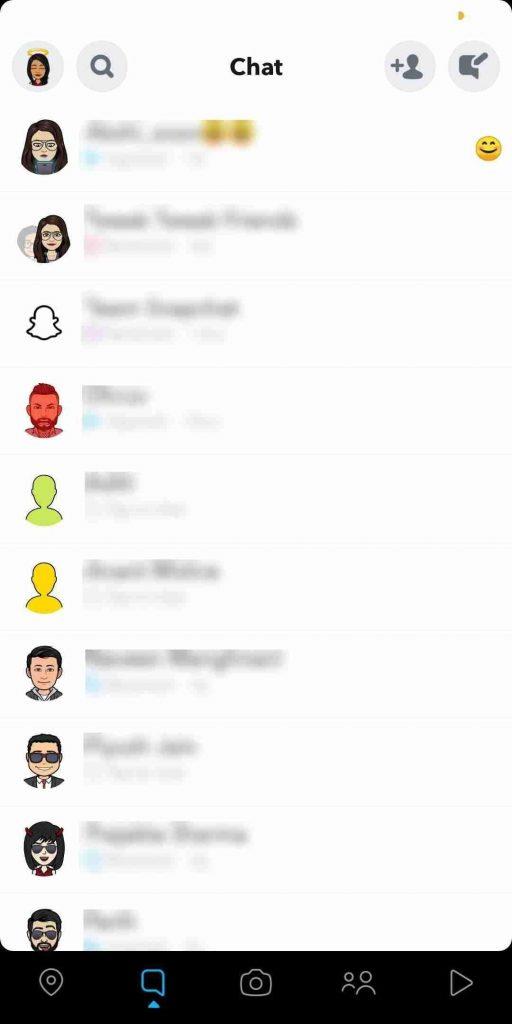
3단계: 목록에서 사용자 이름을 길게 누릅니다.
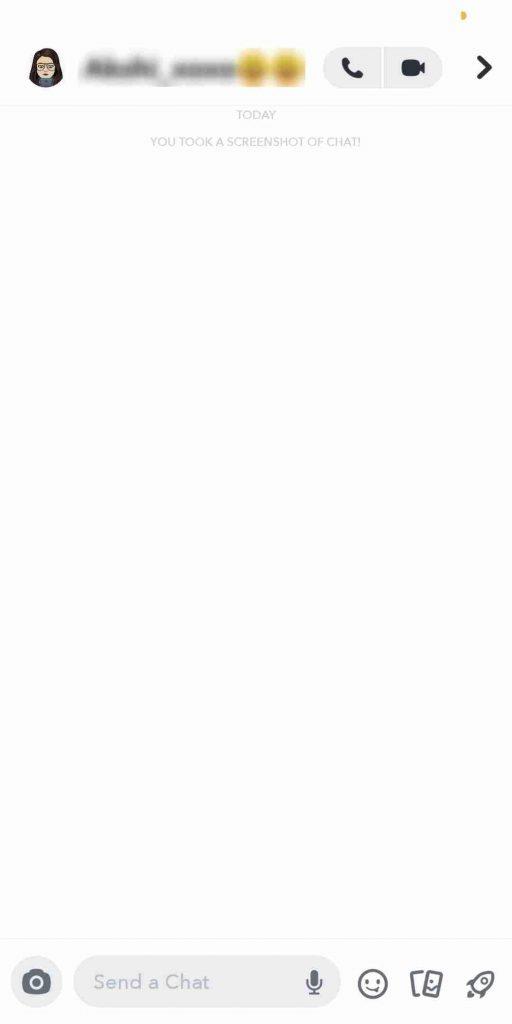
4단계: 사용자 이름으로 해당 사용자의 Snapscore를 볼 수 있으면 해당 사용자가 귀하를 다시 추가한 것입니다. 그렇지 않은 경우 해당 Snapchatter가 귀하를 추가하지 않은 것입니다.
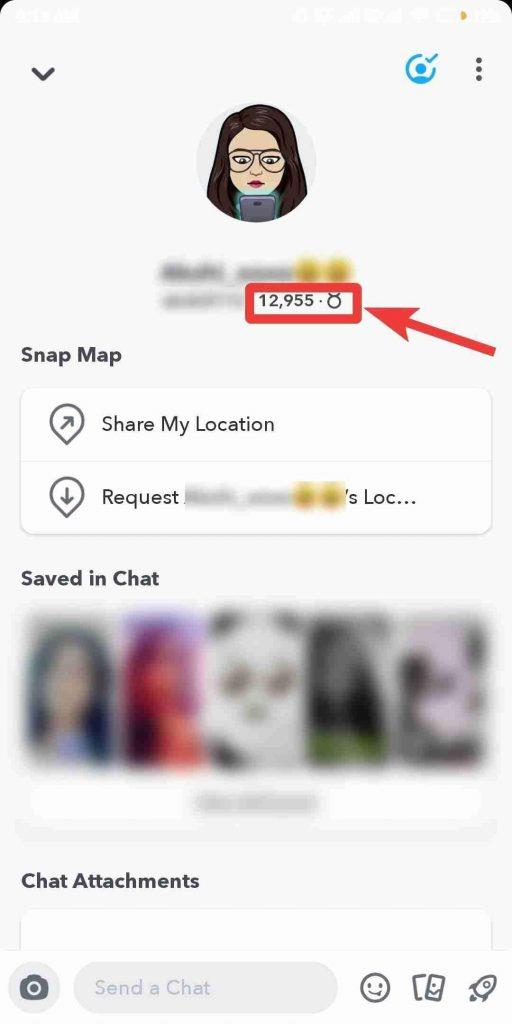
메뉴 화면의 내 친구 아래에서 Snapchat에서 누군가가 나를 다시 추가했는지 확인할 수도 있습니다. 친구를 찾을 수 있습니다. 친구와 대화를 나누지 않았거나 사용할 Snapchat 스토리 가 없거나 추가 하지 않은 경우 친구 의 사용자 이름을 사용하여 유사하게 추가했는지 확인할 수 있습니다.
1단계: Snapchat 메뉴 화면으로 이동하여 친구 추가를 탭합니다.
2단계: 사용자 이름을 선택하고 검색 상자에 입력합니다.
3단계: Snapscore를 보고자 하는 사용자 이름을 길게 누릅니다. 당신은 Snapscore를 보게 될 것입니다.
또한 사용자의 Snapscore가 표시되면 사용자가 귀하를 추가했다는 의미입니다. Snapscore가 표시되지 않으면 해당 사용자가 귀하를 추가하지 않는 것입니다.
누군가 Snapchat에서 귀하의 요청을 거부했는지 확인하는 방법?
누군가 Snapchat에서 귀하의 요청을 거부했음을 나타내는 표시가 있습니다. 그것들이 무엇인지 확인해 봅시다:
자주 묻는 질문:
내 Snapchat 친구가 추가되었다고 표시되는 이유는 무엇입니까?
친구 의 Snapchat 프로필 을 방문 하면 사용자 이름 아래에 추가됨으로 나타납니다. 이것은 그들이 아직 당신을 다시 추가하지 않았음을 의미합니다. 이유가 있을 수 있습니다. 요청 후 48시간 이내에 추가 여부를 확인하기 위해 기다릴 수 있습니다.
요청이 만료된 경우 어떻게 합니까?
48시간 후에 요청이 만료되고 더 이상 친구 요청이 표시되지 않습니다. Snapchat을 많이 찾고 친구 추가를 선택한 다음 사람을 다시 추가할 수 있습니다.
추가할 수 없으면 어떻게 합니까?
당신이 이동하여 친구로 사람을 추가 할 수없는 경우 Snapchat에서의 메뉴와 사용자 이름 옆에있는 추가 아이콘을 눌러 , 그 사람은 당신을 차단했습니다. 차단한 사람에게 요청을 보낼 수도 없습니다. 또한 친구와 함께 있는 Bitmoji 아바타 는 채팅에 더 이상 표시되지 않습니다. 또한 Snapchat에서 사용자 이름을 인식하지 못했을 수 있으므로 다른 플랫폼에서 대화를 시도하십시오.
누군가가 당신을 다시 추가하지 않을 때 매우 실망스럽습니다. 물론 그것이 항상 개인적인 것은 아니라는 점을 이해해야 합니다. 일하는 사람들 중 일부는 근무 시간에 휴대폰을 사용할 수 없습니다. 그들은 또한 더 이상 앱을 사용하지 않고 Snapchat에서 로그아웃 할 수 있습니다 . 또한 인터넷 연결 문제가 있을 수 있으므로 판단을 내리기 전에 요청 시간을 기다리십시오.
마무리:
이런 식으로 누군가가 Snapchat 에 나를 다시 추가했는지 확인 하여 채팅을 시작하고 그 사람에게 Snap을 보낼 수 있습니다.
기사가 마음에 드셨나요? 아래 의견 섹션에서 생각을 공유해 주세요. 또한 문제 해결 팁을 보려면 이 공간을 시청하십시오!
Zoom 프로필 사진을 제거하는 방법과 그 과정에서 발생할 수 있는 문제를 해결하는 방법을 알아보세요. 간단한 단계로 프로필 사진을 클리어하세요.
Android에서 Google TTS(텍스트 음성 변환)를 변경하는 방법을 단계별로 설명합니다. 음성, 언어, 속도, 피치 설정을 최적화하는 방법을 알아보세요.
Microsoft Teams에서 항상 사용 가능한 상태를 유지하는 방법을 알아보세요. 간단한 단계로 클라이언트와의 원활한 소통을 보장하고, 상태 변경 원리와 설정 방법을 상세히 설명합니다.
Samsung Galaxy Tab S8에서 microSD 카드를 삽입, 제거, 포맷하는 방법을 단계별로 설명합니다. 최적의 microSD 카드 추천 및 스토리지 확장 팁 포함.
슬랙 메시지 삭제 방법을 개별/대량 삭제부터 자동 삭제 설정까지 5가지 방법으로 상세 설명. 삭제 후 복구 가능성, 관리자 권한 설정 등 실무 팁과 통계 자료 포함 가이드
Microsoft Lists의 5가지 주요 기능과 템플릿 활용법을 통해 업무 효율성을 40% 이상 개선하는 방법을 단계별로 설명합니다. Teams/SharePoint 연동 팁과 전문가 추천 워크플로우 제공
트위터에서 민감한 콘텐츠를 보는 방법을 알고 싶으신가요? 이 가이드에서는 웹 및 모바일 앱에서 민감한 콘텐츠를 활성화하는 방법을 단계별로 설명합니다. 트위터 설정을 최적화하는 방법을 알아보세요!
WhatsApp 사기를 피하는 방법을 알아보세요. 최신 소셜 미디어 사기 유형과 예방 팁을 확인하여 개인 정보를 안전하게 보호하세요.
OneDrive에서 "바로 가기를 이동할 수 없음" 오류를 해결하는 방법을 알아보세요. 파일 삭제, PC 연결 해제, 앱 업데이트, 재설정 등 4가지 효과적인 해결책을 제공합니다.
Microsoft Teams 파일 업로드 문제 해결 방법을 제시합니다. Microsoft Office 365와의 연동을 통해 사용되는 Teams의 파일 공유에서 겪는 다양한 오류를 해결해보세요.








